Hoe de donkere modus te krijgen in Facebook - iOS en Android
Android Tips En Trucs / / August 05, 2021
De donkere modus heeft voor de meeste gebruikers altijd bovenaan de bucketlist gestaan. Nou, niet alleen vanwege de esthetische aantrekkelijke factor, maar het zorgt ook voor minder vermoeidheid van uw ogen en kan ook wat batterij besparen. In dit opzicht hebben zowel iOS als Android gehoor gegeven aan dit eeuwige verzoek en de schakelknop voor de donkere modus in hun respectieve besturingssysteem opgenomen.
Wat apps van derden betreft, is er echter nog een lange weg te gaan, althans voor sommige ontwikkelaars. Overweeg Facebook om dit punt van ons uit te leggen. Twee van de apps waarvan het eigendom is, WhatsApp en Instagram, hebben eeuwen geduurd voordat ze welkom waren bij de duistere kant. Messenger introduceerde echter zonder veel gedoe de donkere modus. Het vreemde is echter dat de Facebook-app zelf geen native dark-modus heeft, noch in Android noch in iOS.
Maar ook al wordt het niet officieel ondersteund, we hebben een paar handige trucs voor de boeg waarmee je de genoemde functie kunt inschakelen. De methoden zullen variëren, evenals het aantal kilometers. Maar als het eenmaal zeker is, kun je eindelijk genieten van de donkere modus op Facebook, of het nu iOS of Android is. We zullen drie verschillende tips noemen voor apparaten die eigendom zijn van Apple en vijf verschillende methoden voor de apparaten die worden uitgevoerd op het besturingssysteem van Google. Dus laten we zonder verder oponthoud beginnen met de gids.
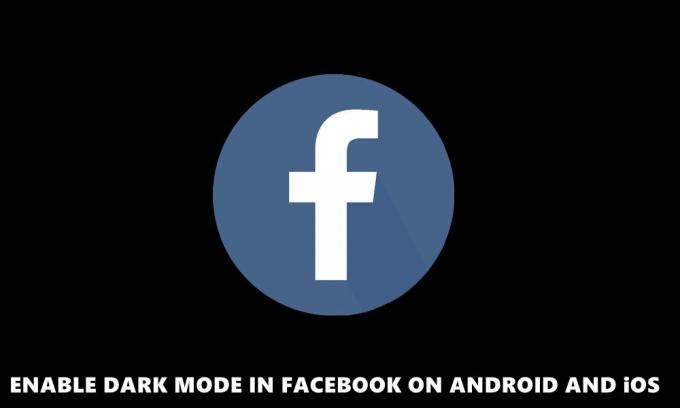
Inhoudsopgave
-
1 Hoe je de donkere modus op Facebook op iOS kunt krijgen
- 1.1 Methode 1: de instellingen voor Smart Invert gebruiken
- 1.2 Methode 2: Jailbreak Tweek
- 1.3 Methode 3: wacht op de officiële update
-
2 Schakel de donkere modus in Facebook op Android in
- 2.1 Methode 1: de optie Force-Override gebruiken
- 2.2 Methode 2: gebruik Facebook Lite
- 2.3 Methode 3: gebruik Facebook-wrappers
- 2.4 Methode 4: Chrome gebruiken
- 2.5 Methode 5: wacht op de officiële update
- 3 Gevolgtrekking
Hoe je de donkere modus op Facebook op iOS kunt krijgen
Hier worden drie verschillende methoden gegeven waarmee je de donkere modus in de Facebook-app op iOS kunt krijgen. Bekijk ze eens.
Methode 1: de instellingen voor Smart Invert gebruiken

Dit is een behoorlijk handige functie die is ingebakken in de toegankelijkheidsinstellingen van het apparaat. Bekend als Smart Invert, bij het inschakelen van deze instelling, worden de kleuren omgekeerd, dat wil zeggen dat het wit zwart wordt en vice versa. De instelling laat de gegevenselementen, video's en afbeeldingen in hun standaardstatus en keert de kleur voor alle andere componenten om.
Dus als je deze functie eenmaal hebt ingeschakeld, ga je naar de Facebook-app en is de achtergrond zwart geworden. Het belangrijkste probleem hiermee, als je er een wilt bellen, is dat het niet per app werkt, maar dat het deze instelling op het hele apparaat toepast. En als je de donkere modi van iOS 13 al hebt ingeschakeld, kan dit ook conflicteren met die instellingen.
Methode 2: Jailbreak Tweek
Als de instellingen voor omkeren niet aan uw vereisten voldoen, kunt u een van de jailbreak-tweaks uitproberen. Er zijn echter veel in dit opzicht de FacebookDarkMode werkt perfect. Deze aanpassing biedt ongeveer 16 verschillende soorten donkere modi, waaronder Matrix, Light Coral en Blueberry.
Bovendien kunt u hiermee ook de individuele component van de app aanpassen. U kunt bijvoorbeeld aangepaste kleuren instellen voor achtergrond, tekst, afbeeldingen en andere elementen. Dus als de technische nerd in je klaar is om een paar extra inspanningen te leveren, en je bent klaar om een paar dollar te betalen, dan zullen de onderstaande stappen behoorlijk wat beloningen opleveren. Dus hier is alles wat u moet doen om de donkere modus op Facebook in te schakelen via de FacebookDarkMode-tweak.
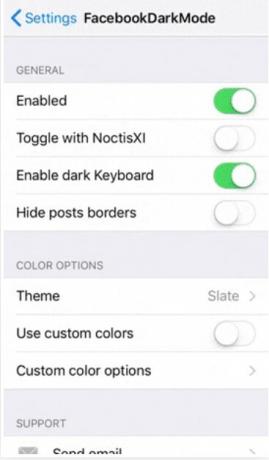
- Vanaf nu is FacebookDarkMode nog niet beschikbaar in Cydia of Sileo. Dus download het als een externe repo en voeg vervolgens toe repo.packix.com naar de lijst met bronnen in uw favoriete app (Cydia of Sileo).
- Koop nu de FacebookDarkMode. Ga naar hun listingpagina en klik op de aankoopknop. Rond het betalingsproces af en ga verder.
- Vervolgens moet u de aankoop verifiëren en uw apparaat koppelen. Dus na de aankoop, wanneer u de Packix-pagina bereikt, tikt u op de optie Link via profiel. De andere, link via Cydia, heeft enkele problemen. Bovendien heeft deze optie ook geen zin voor Sileo-gebruikers.
- Dus zodra u op de optie Koppelen via profiel tikt, verschijnt er een pop-up, tik op Toestaan. Vervolgens wordt u naar de pagina Instellingen geleid, klikt u op de optie Installeren. Zodra dat is gebeurd, gaat u naar de Safari-pagina van Packix voor een laatste bevestiging.
- Ga nu terug naar de detailpagina van de tweak en tik op "Wijzigen" (Cydia) of "Ophalen" (Sileo). Druk ten slotte op de knop Installeren of Bevestigen, gevolgd door SpringBoard opnieuw opstarten.
- Zodra dat is gebeurd, gaat u naar het menu Instellingen FacebookDarkMode en tikt u op de schakelaar Ingeschakeld onder het gedeelte Algemeen. Sluit ten slotte de Facebook-app geforceerd af en start deze opnieuw, de donkere modus wordt nu ingeschakeld.
Methode 3: wacht op de officiële update
Dus als u uw apparaatinstellingen niet wilt aanpassen, omdat dit het contrast van het hele apparaat verandert, in plaats van Facebook. Of je wilt geen jailbreak uitvoeren alleen om een donkere modus op Facebook te krijgen, dan moet je misschien wachten tot het officieel wordt vrijgegeven. Het goede nieuws is dat het al in ontwikkeling is.

Hoewel het nog niet eens op de bèta-update is beland, zijn er voor sommigen toch sporen van beschikbaar. Als u de bètaversie van Facebook op uw iOS gebruikt, kunt u ook controleren of u de gelukkige bent of niet. Start de Facebook-app en ga naar Instellingen> Donkere modus. Als de optie er is, kunt u de schakelaar meteen inschakelen. Voor de andere meerderheid van de gebruikers is dit hoe het eruit zou kunnen zien als het eenmaal op uw Apple-apparaten terechtkomt.
Wat we niet leuk vonden, is het feit dat het weer doorgaat met de donkergrijze tint, vergelijkbaar met wat WhatsApp te bieden heeft. Met AMOLED-schermen nu in bijna elk apparaat, zouden we eerder dol zijn geweest op de echte donkere modus, iets dat Instagram vanaf nu heeft (of zelfs iOS 13 voor dat geval). Hoe dan ook, het heeft nog niet eens de bètafase bereikt, dus we hopen dat ze de zwarte kant overschakelen, dus er zijn nog steeds enkele kansen (hoewel somber).
Dit waren dus de drie verschillende methoden om de donkere modus op Facebook op uw iOS-apparaat in te schakelen. Laten we nu onze aandacht richten op het open-sourceplatform van Google, ook bekend als Android.
Schakel de donkere modus in Facebook op Android in
Hier zijn de vier verschillende methoden waarmee de gigant van sociale netwerken de donkere modus zou kunnen gebruiken.
Methode 1: de optie Force-Override gebruiken
Na veel vertraging introduceerde Android eindelijk de donkere modus in Android 10. Dat is echter niet de enige reden om ons te verheugen. Ze hebben ook de Override Force Dark Mode geïntroduceerd. Dit, zoals de naam suggereert, dwingt elke app om de donkere modus over te nemen. De optie is echter verborgen voor normale gebruikers. Maar het is vrij eenvoudig om ze ook in te schakelen. Hier is hoe u dit moet doen (de optie is alleen aanwezig op apparaten met Android 10 of hogere versies):

- Ga naar Instellingen op je Android-apparaat. Ga naar Over de telefoon en tik 7 keer op Build-nummer. U zou nu het toastbericht moeten krijgen dat Developer Options is ingeschakeld.
- Ga terug naar Instellingen> Systeem en tik op Geavanceerd.
- Daar zou je nu de ontwikkelaaropties ontgrendeld moeten vinden. Blader daaronder naar de modus Override force dark en schakel de schakelaar in.
- Sluit nu de Facebook-app geforceerd af en start deze opnieuw, de donkere modus zou nu moeten zijn ingeschakeld. Hoewel het niet de perfecte donkere modus zou zijn, is het toch een behoorlijk handige oplossing.
Methode 2: gebruik Facebook Lite
Hoewel dit je misschien zal verbazen, heeft de Facebook lite-app al een officiële donkere modusoptie. Dit maakt het des te vreemder waarom de normale app er geen heeft. Voor de onverwachte is Facebook Lite de ingekorte versie van de app voor low-end apparaten. Dus als je de donkere modus wilt bemachtigen en bereid bent om de lichtere versie van de app uit te proberen, volg dan de onderstaande stappen:
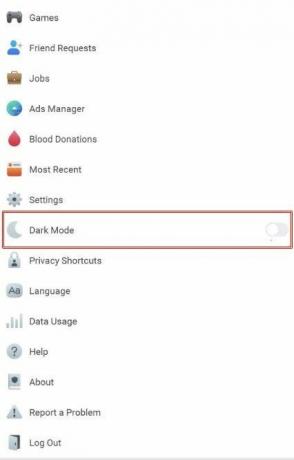
- Download en installeer het Facebook Lite app op uw Android-apparaat.
- Log in met de inloggegevens en tik rechtsboven op het hamburgermenu.
- U zou nu de optie Donkere modus moeten zien net onder de optie Instellingen. Schakel het in en geniet van de donkere modus op uw Facebook (Lite) -app.
Methode 3: gebruik Facebook-wrappers
Er zijn nogal wat Facebook-wrappers beschikbaar op internet. we hebben Frost geprobeerd en het wist indruk op ons te maken. Afgezien van de gebruikelijke donkere modus krijg je zelfs de AMOLED Dark en tal van andere aanpassingstips. De app is echter niet beschikbaar in de Play Store, dus u moet deze mogelijk inschakelen Sta onbekende bronnen toe op Android voordat u verder gaat. Zodra dat is gebeurd, downloadt en installeert u het Frost app. Start het en tik op het pictogram Instellingen rechtsboven. Ga vervolgens naar het gedeelte Uiterlijk en tik op Thema's, selecteer de gewenste in de lijst.
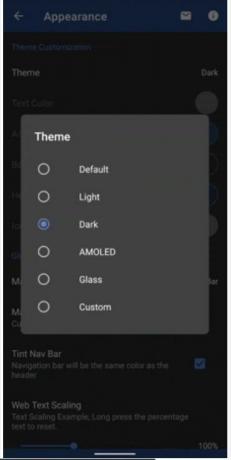
Methode 4: Chrome gebruiken
Als u Facebook gebruikt vanuit de Chrome-browser en niet vanuit de zelfstandige app, dan kunt u deze tip proberen. Chrome heeft een reeks verborgen experimentele tips, diep in de browser begraven en verborgen voor de normale gebruikers. Het kent veel nuttige functies en een daarvan is het inschakelen van de donkere modus. Nou, het is niet alleen gerelateerd aan Facebook, de wijzigingen vinden plaats in de hele browser en op elke site die je bezoekt. Dat gezegd hebbende, hier is hoe je de donkere modus op de Facebook-site via Chrome kunt inschakelen.
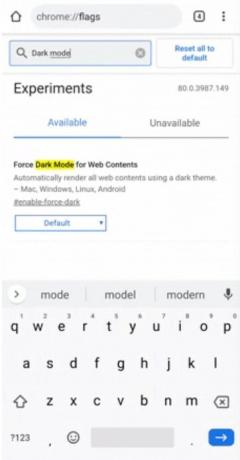
- Start de Chrome-browser op uw apparaat.
- Typ chrome: // flags in de adresbalk en druk op Enter.
- Ga naar de donkere modus in de zoekbalk en kijk uit naar Force Dark voor webinhoud.
- Tik op het standaard trefwoord en selecteer in het menu Inschakelen.
- U krijgt nu een melding om de browser opnieuw te starten. Doe dit meteen en tik vervolgens op het overlooppictogram en selecteer Instellingen> Uiterlijk> Thema's en selecteer vervolgens de optie Donker.

- Start de Facebook-website en je zou moeten zien dat de inhoud de donkere modus aanneemt.
Methode 5: wacht op de officiële update
Als u de bovenstaande methoden om welke reden dan ook niet wilt proberen, kunt u wachten op de officiële opname van de donkere modus. Hoewel er niet wordt vermeld wanneer dat zal gebeuren, zijn de werken aan de gang. De onderstaande tweet van een van de gebruikers levert in dit verband verder concreet bewijs. De tweet is ongeveer 3 maanden oud, dus we denken dat er in dit opzicht meer werk is verzet.
Ik ben geen grote fan van de zwarte donkere modus (#AMOLED vriendelijk), dus ik hou echt van het nieuwe #Facebook donker thema 😍
Het is momenteel verborgen en het is nog in ontwikkeling, dus er zijn enkele kleine grafische foutjes die moeten worden gecorrigeerd, maar het is al in volle gang! 😁 pic.twitter.com/UZ7jjP3iHb- Alessandro Paluzzi (@ alex193a) 6 maart 2020
Gevolgtrekking
Dus hiermee sluiten we de gids af over het inschakelen van de donkere modus op Facebook op Android en iOS. We hebben ongeveer vijf verschillende methoden voor de eerste en drie voor de laatste gedeeld. Laat ons in de opmerkingen weten voor welke methode u uiteindelijk hebt gekozen en ook uw OS-versie. Hoewel de bovenstaande tweaks misschien niet aan uw verwachtingen voldoen, komt dit nog steeds het dichtst in de buurt van de donkere modus. Zodra het officieel beschikbaar is, zullen we de gids met hetzelfde bijwerken. Afronding, hier zijn er nog een paar iPhone tips en trucs, PC tips en trucs, en Android-tips en -trucs dat u moet uitchecken.



